如何在Word中製作家系圖
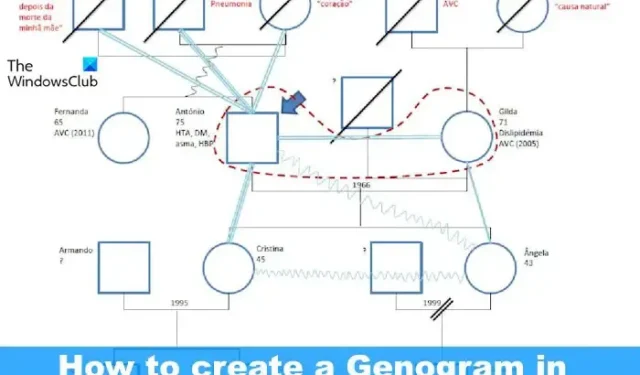
也許有一天,您可能會覺得需要以視覺方式顯示有關您家庭的詳細信息,例如藥物數據、年齡和關係,這就是家系圖發揮作用的地方。
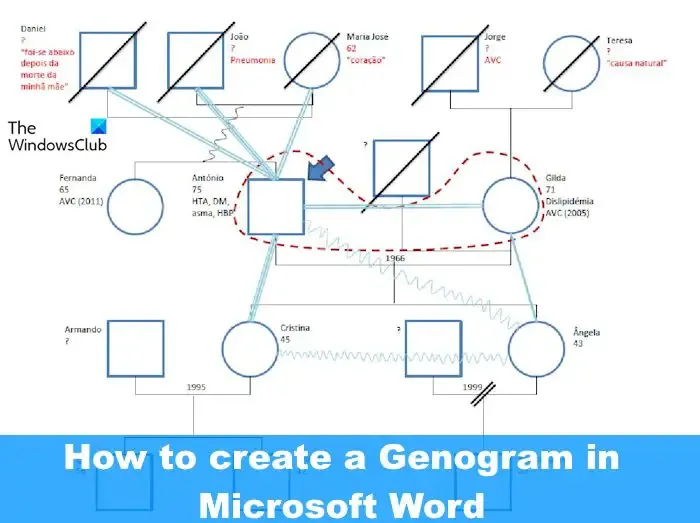
請記住,家系圖與家譜不同,儘管它們確實有一些相似之處。現在,好消息是可以在 Microsoft Word 中建立家系圖,因此無需使用過於複雜的工具來完成工作。
什麼是家系圖?

什麼是家系圖符號?
在建立家系圖之前,您必須先了解符號及其意義。您會看到,家系圖的符號是由 Robert Young 博士和 Thomas O’Neil 博士在 1908 年代創建的。
仔細觀察家譜圖,您會發現每個人都突出顯示為特定的家譜符號。例如,女性符號是圓形,而正方形代表男性符號。如果寵物是家庭的一部分,那麼它們就會用鑽石來代表。
如何在Word中製作家系圖
如果您按照以下步驟操作,則可以輕鬆地在 Microsoft Word 中建立、製作和插入家系圖:
- 繪製相關形狀
- 複製並貼上形狀
- 建立文字框
- 將形狀組合在一起
1]畫出相關的形狀

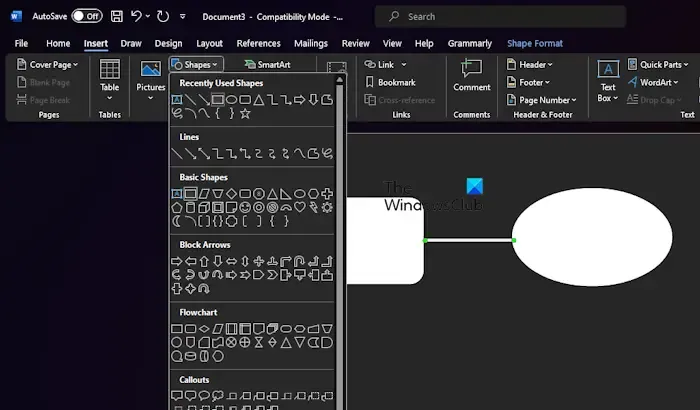
若要完成此操作,請啟動 Microsoft Word,然後開啟新文件。
在該文件中,按一下「插入」選項卡,然後按一下「形狀」以顯示下拉式功能表。
從選單中選擇一種形狀,例如,女性為圓形,男性為方形,一切都取決於您的需求。
使用滑鼠遊標繪製形狀。您可以選擇形狀的整體尺寸。
形狀線![]()
從這裡,將線連接到您繪製的形狀。
2]複製並貼上形狀
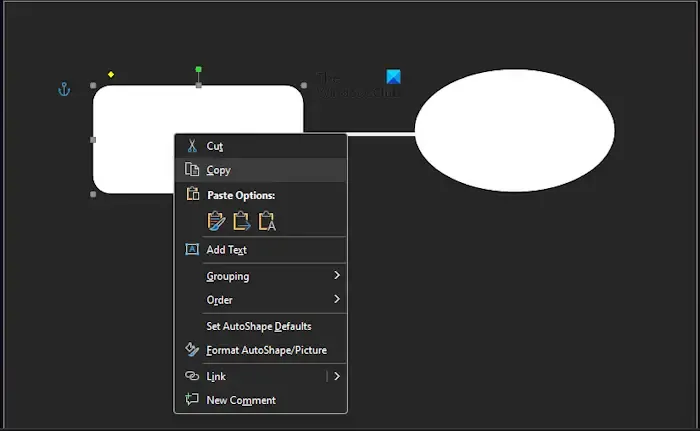
我們建議複製您之前繪製的內容,而不是繪製家系圖中的每個形狀。
按一下首選形狀並按CTRL鍵。
當加號出現時,拖曳遊標進行複製並將其新增至相關位置。
此選項還可以使用CTRL + C複製快速鍵,以及CTRL + V貼上形狀。
3]建立文字框
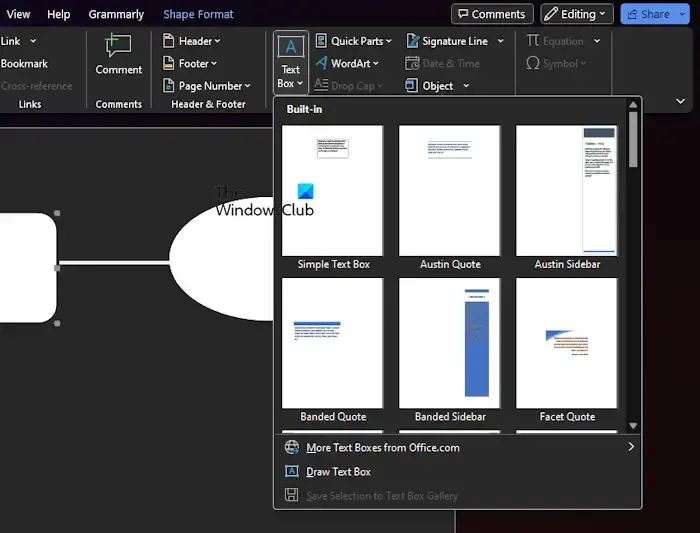
若要在 Microsoft Word 中建立文字框,請按一下「插入」標籤。
選擇“文字方塊”選項,然後選擇“繪製文字方塊”。
根據需要的尺寸繪製方框,然後插入所需的文字。
完成後,請記住,您可以透過拖曳文字方塊的邊緣來調整文字方塊的大小。
4]將形狀分組在一起
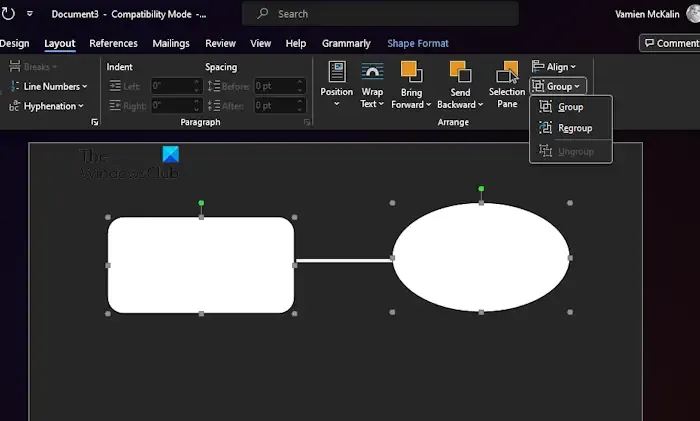
建立一堆形狀後,是時候將它們分組了。這是可選的,但我們推薦它,因為它可以輕鬆移動整個家系圖。
首先選擇文件中的所有形狀和線條。
按一下「版面配置」選項卡,然後從功能區中選擇「群組」。
您建立的整個形狀和線條現在已配對為一組物件。
到現在為止,您的家系圖應該已經完成。
下載並安裝家系圖 Word 模板
對於那些對從頭開始創建家系圖不感興趣的人,我們建議下載網路上提供的免費模板。
- 我的 Word 範本:如果您造訪官方的「我的 Word 範本」網站,您會發現大量 Microsoft Word 的家系圖範本。它們是免費的,因此請選擇適合您需求的。
- Word 範本線上:另一個尋找免費 Word 家譜範本的好地方是造訪 World Templates Online網站。這裡有相當數量的模板,所以您一定能找到您需要的東西。
Google 文件有家系圖嗎?
Google 文件中沒有家系圖模板,但可以透過空白畫布從頭開始建立一個。
製作家系圖的應用程式是什麼?
GitMind 是建立家系圖的最佳應用程式之一,您可以在 Windows、Android 和 iOS 上找到它。當然,Microsoft Word 是建立家系圖的好方法,而且由於可以使用模板,因此您不必從頭開始。


發佈留言